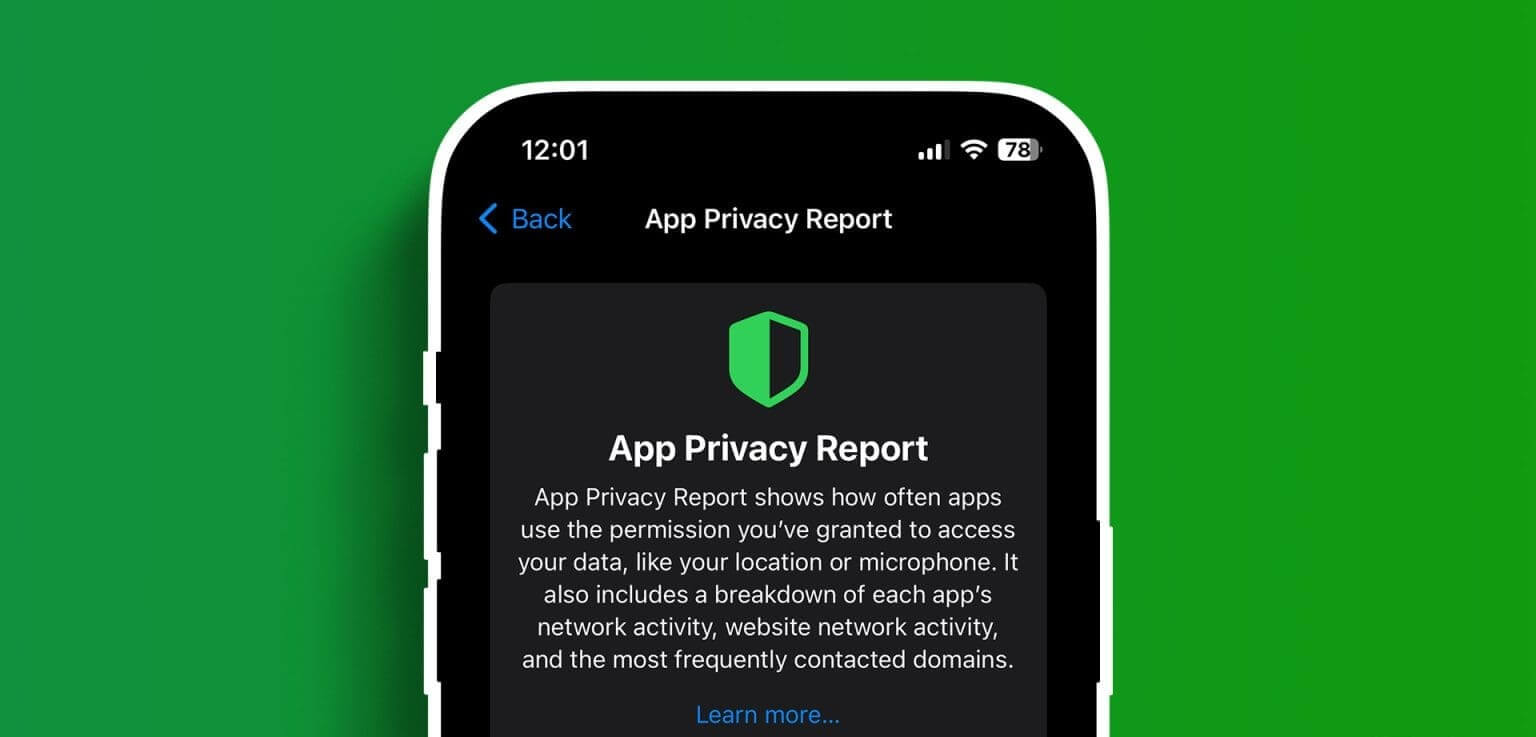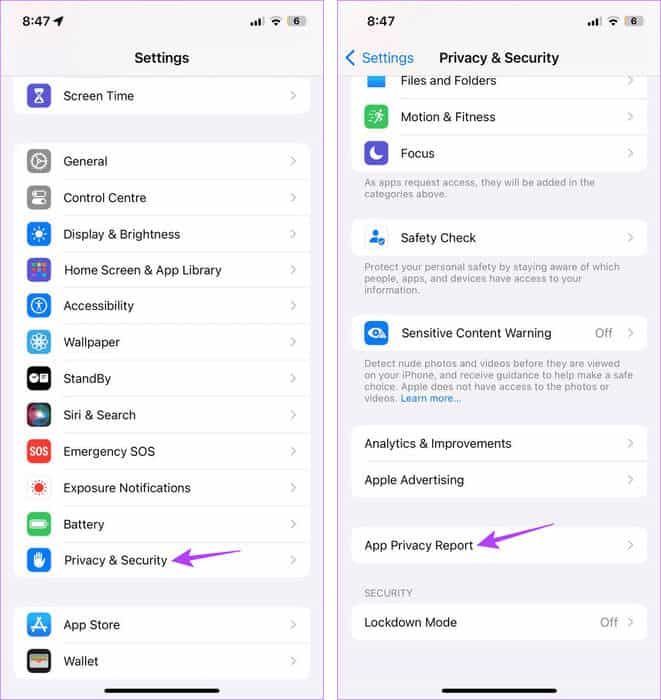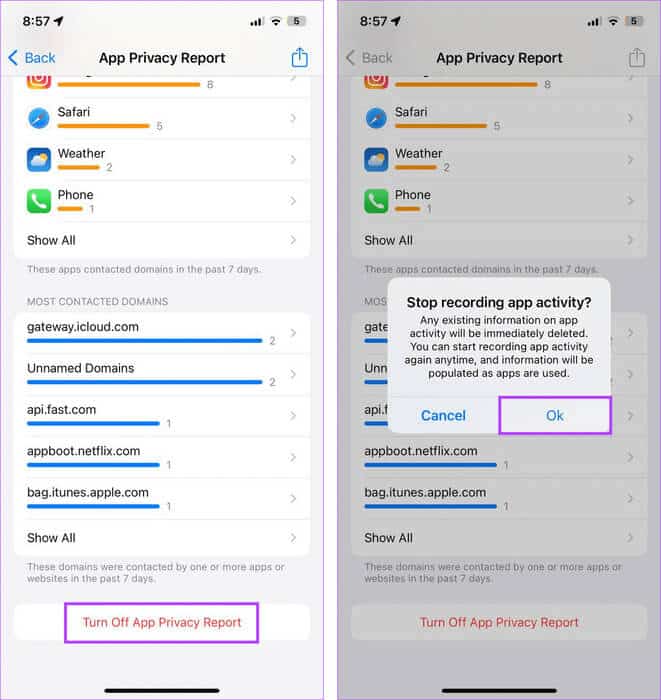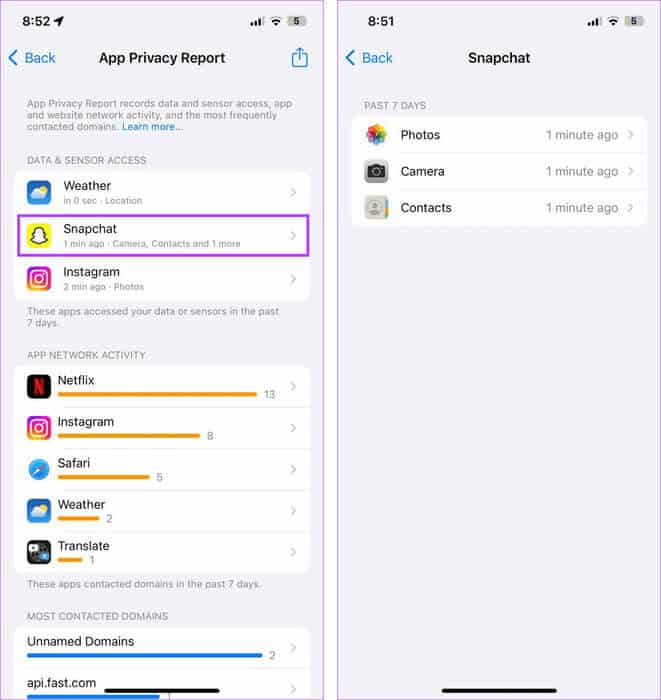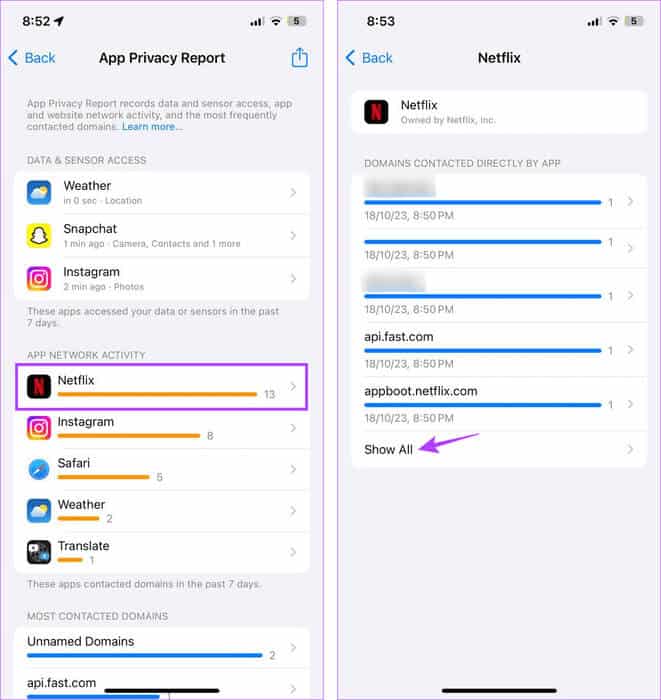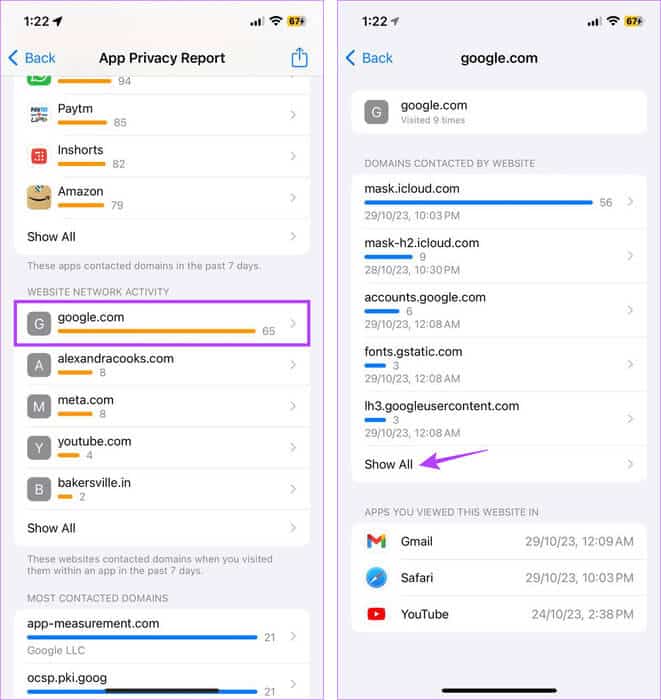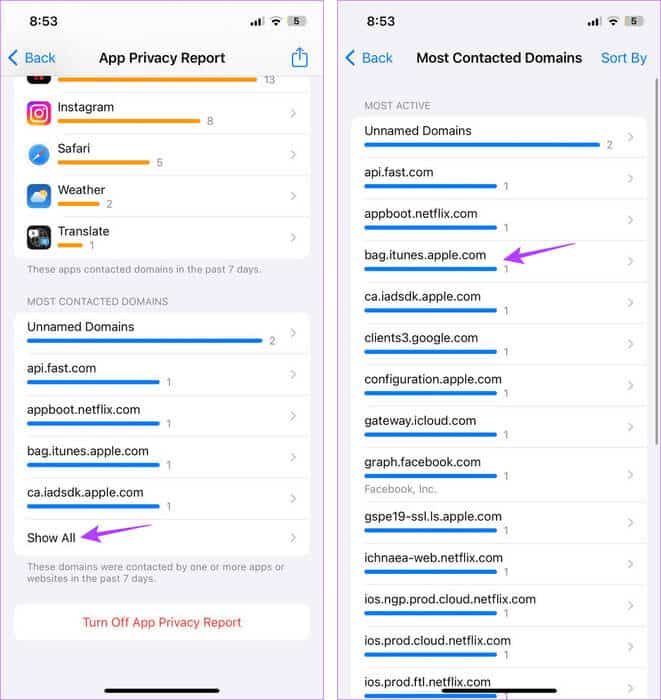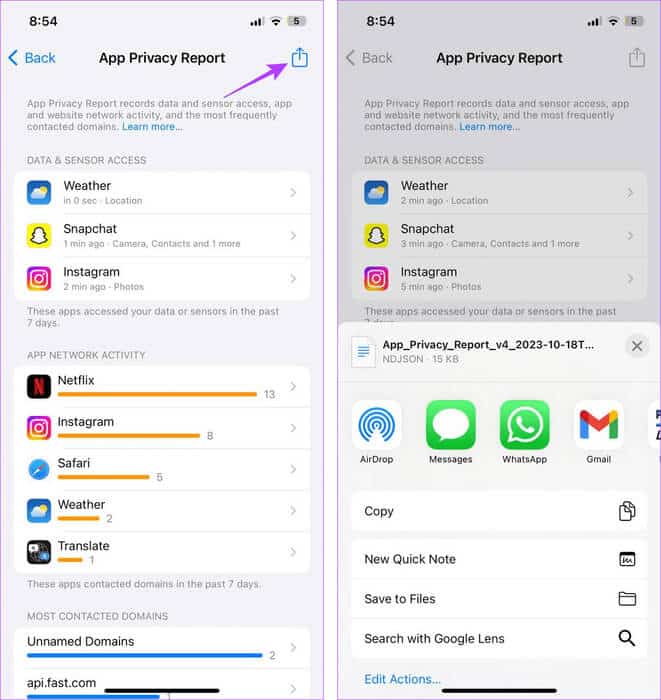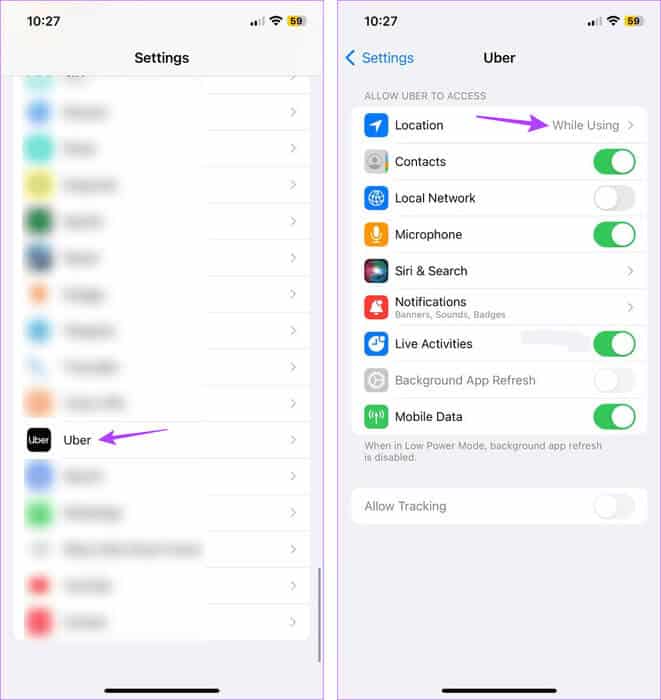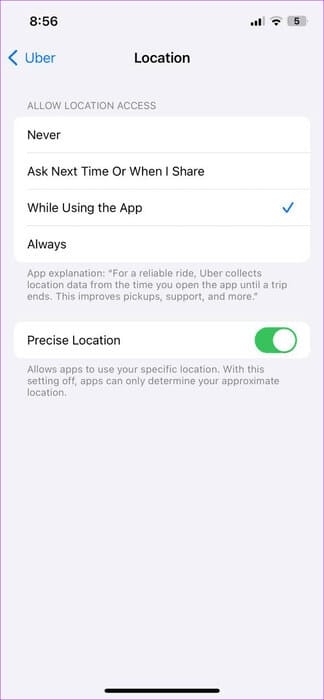Qu'est-ce que le rapport de confidentialité des applications sur iPhone et comment l'utiliser
Dans un monde où rester connecté est essentiel, se protéger devient souvent une tâche difficile. Mais les fabricants de téléphones mobiles relèvent le défi en proposant leurs propres fonctionnalités de sécurité. Cela est particulièrement vrai pour les iPhones, connus pour leurs fonctionnalités exceptionnelles de sécurité et de confidentialité. Dans cette optique, examinons le rapport de confidentialité des applications sur votre iPhone et comment l'utiliser.
Une fois activé, vous pouvez voir les données de différents paramètres collectés lors de votre utilisation de votre appareil sur une période de 7 jours. Si certaines applications se comportent de manière suspecte, vous pouvez révoquer leur autorisation ou Désinstallez-le complètement. Mais d'abord, comprenons ce qu'est le rapport de confidentialité de l'application sur votre iPhone.
Remarque : votre iPhone doit exécuter iOS 15.2 ou une version ultérieure pour accéder à cette fonctionnalité.
Comprendre le rapport de confidentialité des applications sur iPhone
Comme son nom l'indique, le rapport de confidentialité de l'application vous aide à comprendre quelle application utilise la fonctionnalité, le capteur ou le domaine de votre appareil pour envoyer ou recevoir des informations. De cette façon, vous pouvez avoir une idée claire du degré de sécurité de vos données au sein de l'application ou du site Web. Ensuite, en fonction des résultats, vous pourrez ajuster votre utilisation pour rendre globalement les données de votre appareil plus sécurisées.
Comment exécuter le rapport de confidentialité des applications sur iPhone
Maintenant que nous en savons plus sur le rapport de confidentialité des applications, voyons comment exécuter le rapport de confidentialité de l'application sur votre iPhone.
Étape 1: Ouvrir une application Paramètres Sur ton iPhone
Étape 2: Faites défiler et cliquez "Confidentialité et sécurité."
Étape 3: Ici, cliquez sur « Rapport sur la confidentialité des applications ».
Étape 4: Clique sur "Exécuter le rapport de confidentialité de l'application".
Une fois cela fait, attendez un peu et utilisez votre appareil. À l’aide de différentes applications et services, votre iPhone collectera et catégorisera les données ici. Si vous ne souhaitez plus l'utiliser, vous pouvez également désactiver cette fonctionnalité. Voici comment.
Désactivez le rapport de confidentialité de l'application
Étape 1: Faites défiler la page du rapport de confidentialité de l'application et cliquez sur "Désactivez le rapport de confidentialité de l'application."
Étape 2: Clique sur Ok À confirmer.
Cela désactivera la fonction de rapport de confidentialité de l'application et supprimera toutes les données précédemment enregistrées. Une fois réactivé, un nouvel ensemble de données sera collecté.
COMMENT AFFICHER ET VÉRIFIER LE RAPPORT DE CONFIDENTIALITÉ DE L'APPLICATION IPHONE
Une fois que vous avez activé la fonction de rapport de confidentialité des applications, vous obtiendrez différents paramètres pour vérifier quelles applications utilisent des ressources ou des capteurs. Voici donc comment afficher ou vérifier en détail le rapport de confidentialité des applications iPhone.
Remarque : Toutes les données affichées seront basées sur votre utilisation au cours des sept derniers jours.
1. Accès aux données et aux capteurs
Comme son nom l'indique, Data and Sensor Access affiche l'information relative au nombre de fois qu'une application particulière a accédé à des données ou capteurs sensibles sur votre iPhone. Cela inclut l'utilisation spécifique à l'application de l'emplacement, des photos, de l'appareil photo, du microphone, des contacts, etc. L'ensemble de données complet sera visible une fois que vous aurez cliqué sur l'application concernée. Voici comment le regarder.
Étape 1: Ouvert Paramètres Et presse "Confidentialité et sécurité."
Étape 2: Ici, cliquez sur « Rapport sur la confidentialité des applications ».
Étape 3: Aller à la section « Accès aux données et aux capteurs » Et cliquez sur l'application concernée.
Remarque : À mesure que le nombre d'applications augmente, il est possible qu'elles ne soient pas toutes visibles sur cette page. Dans ce cas, appuyez sur « Afficher tout » pour voir toutes les applications.
Étape 4: Maintenant, appuyez sur l'option appropriée pour voir un rapport détaillé.
Revenez ensuite en arrière et répétez ce processus pour toute autre application connexe.
2. Données d'activité du réseau
Les données de mesure de l'activité réseau sur votre appareil sont basées sur trois paramètres. Parmi ceux-ci, Application Network Activity affiche tous les domaines auxquels les applications se sont connectées, directement ou indirectement.
D'autre part, l'activité du réseau des sites Web comprend des informations concernant tous les domaines auxquels les sites Web que vous avez déjà visités se sont connectés. Enfin, la plupart des bandes composées incluent une liste des bandes auxquelles votre appareil s'est connecté dans son ensemble. Voici comment vous pouvez tous les visualiser.
Astuce : Vous pouvez également consulter notre autre article sur Empêcher le suivi intersites dans Safari sur iPhone.
Activité du réseau applicatif
Étape 1: Ouvrez les paramètres et appuyez sur "Confidentialité et sécurité."
Étape 2: Ici, cliquez sur « Rapport sur la confidentialité des applications ».
Étape 3: Aller à la section « Activité du réseau d'applications » Et cliquez sur n’importe quelle application associée.
Remarque : Si l'application n'est pas visible, cliquez sur Afficher tout. Cliquez ensuite sur l'application.
Étape 4: Ici, cliquez sur "Afficher tout" Pour voir tous les paramètres d’activité du réseau.
Parcourez cette page et cliquez sur n'importe quel paramètre pour voir plus de détails.
Activité du réseau de sites Web
Étape 1: Ouvrez les paramètres et appuyez sur « Confidentialité et sécurité » → « Rapport de confidentialité de l'application ».
Étape 2: Ici, allez dans une section « Activité du réseau du site Web » Cliquez sur le site Web concerné.
Astuce : Vous pouvez également cliquer sur Afficher tout pour afficher une liste des sites Web disponibles. Appuyez ensuite sur celui qui vous intéresse.
Étape 3: Ici, faites défiler les données disponibles et appuyez dessus pour en savoir plus l'information.
Vous pouvez également cliquer "Afficher tout" pour plus d'informations.
Les zones les plus connectées
Étape 1: Ouvrir une application Paramètres Sur votre appareil
Étape 2: Après cela, appuyez sur « Confidentialité et sécurité » → « Rapport de confidentialité de l'application ».
Étape 3: Faites défiler jusqu'à une section « Domaines les plus connectés » Et cliquez "Afficher tout".
Étape 4: Cliquez sur le champ concerné.
Cela ouvrira une liste des applications qui se sont connectées à ce domaine au cours des sept derniers jours. Répétez ce processus pour toute autre information de domaine que vous souhaitez voir.
Comment partager le rapport de confidentialité de l'application sur iPhone
Si vous souhaitez partager une copie de votre rapport de confidentialité de l'application avec d'autres personnes ou si vous souhaitez l'envoyer à un autre appareil, vous pouvez utiliser l'option Partager dans la section Rapport de confidentialité de l'application. Voici comment.
Étape 1: Ouvert Paramètres Et presse «Confidentialité et sécurité».
Étape 2: Puis appuyez sur « Rapport sur la confidentialité des applications ».
Étape 3: Dans le coin supérieur droit, appuyez sur l'icône Partage.
Étape 4: Maintenant, appuyez sur l'option appropriée pour partager Fichier de rapport de confidentialité Application.
BONUS : Affichez les paramètres de confidentialité des applications individuelles sur iPhone
En plus de consulter le rapport de confidentialité de l'application iOS, vous pouvez également vérifier les paramètres de chaque application pour obtenir des détails sur les fonctionnalités auxquelles l'application a actuellement accès. Ensuite, en fonction du niveau de confidentialité souhaité, vous pouvez accorder ou révoquer l'autorisation correspondante. Voici comment procéder.
Étape 1: Ouvrir une application Paramètres Sur ton iPhone
Étape 2: Faites défiler et cliquez Application Connexes.
Étape 3: Ici, cliquez sur l'un des Paramètres Connexe.
Étape 4: reconnait moi Niveau d'accès Accordé pour l'application spécifique.
Vous pouvez également modifier le niveau d'accès à L'application selon vos préférences. De plus, vous pouvez également utiliser le menu Confidentialité et sécurité pour obtenir des détails sur les applications qui utilisent les fonctionnalités dans leur ensemble.
Questions fréquemment posées sur le rapport de confidentialité de l'application iPhone
T1. La fonctionnalité de rapport de confidentialité de l'application est-elle disponible pour tous les iPhones ?
Répondre: Le rapport de confidentialité des applications est disponible pour les iPhones exécutant iOS 15.2 ou version ultérieure. De plus, vous pouvez également y accéder sur les iPad exécutant iPadOS 15.2 ou version ultérieure.
Q2. La désactivation de L'application Privacy Report efface-t-elle toutes vos données sur votre iPhone ?
Répondre: Toutes les données du rapport de confidentialité de l'application sont stockées localement sur votre appareil. Ainsi, une fois que vous aurez désactivé cette fonctionnalité, toutes les données précédemment collectées seront également supprimées de votre appareil.
Utiliser L'application Privacy Report sur iPhone
Nous espérons que cet article vous a aidé à mieux comprendre la fonctionnalité de rapport de confidentialité de l'application sur votre iPhone et comment vous pouvez y accéder et l'utiliser. Vous pouvez également consulter notre guide pour en savoir plus sur Paramètres de confidentialité de l'iPhone D'autres que vous pouvez utiliser pour sécuriser votre iPhone.